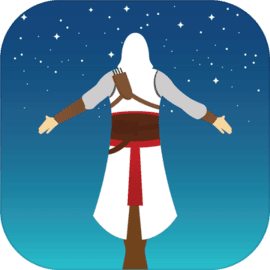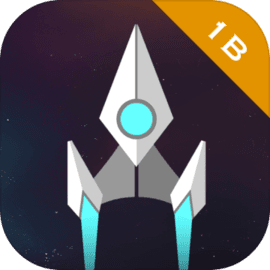window10安装无法安装在mbr
2025-02-04 11:24:28作者:饭克斯
在现代计算机中,操作系统的选择与安装一直是用户关注的重点。尤其是Windows 10,作为微软推出的一款重要操作系统,其安装过程中可能会遇到不少问题。其中一个常见的问题就是“无法安装在MBR(主引导记录)”的提示。本文将探讨这个问题的原因及其解决方法。
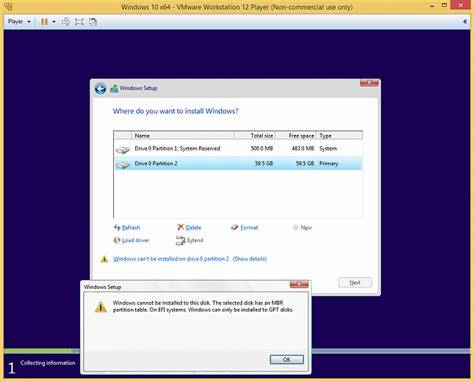
首先我们需要理解MBR和GPT(GUID分区表)的区别。MBR是传统的分区格式,最多支持四个主要分区,且最大硬盘容量为2TB。与此相比GPT是更新的分区格式,支持更大的硬盘容量和更多的分区数目。Windows 10在某些情况下(特别是UEFI启动模式下)要求使用GPT格式的硬盘进行安装,如果硬盘仍然使用MBR分区格式,就会出现“无法安装在MBR”的提示。
那么导致这一问题的具体原因是什么呢?首先是引导模式的不同。Windows 10在UEFI模式下安装时,需要将目标硬盘的分区表设置为GPT。而如果用户的系统是以BIOS模式启动,那么可以使用MBR。但是在UEFI系统下,硬盘仍然是MBR格式,则会导致安装失败。所以错误的引导模式设置是造成这一现象的重要原因。
其次硬盘的分区类型亦会影响Windows 10的安装。如果用户希望在UEFI模式下安装Windows 10,硬盘必须格式化为GPT。否则系统无法对MBR模式进行加载。很多时候用户在安装之前并未注意到这一点,导致在准备安装时遇到麻烦。
解决此问题的方法有多种,用户可以选择完成数据的备份后,将硬盘转换为GPT格式。具体步骤如下:
1. 使用Windows安装介质启动计算机,进入Windows安装程序界面。
2. 在安装界面,按下“Shift + F10”组合键,打开命令提示符。
3. 在命令提示符中输入“diskpart”并按Enter,启动DiskPart工具。
4. 输入“list disk”命令,查看当前硬盘列表。记下需要转换的硬盘编号。
5. 输入“select disk X”(X为需要转换的硬盘编号),选择目标硬盘。
6. 输入“clean”命令,清除该硬盘上的所有分区数据。
7. 输入“convert gpt”命令,将硬盘转换为GPT格式。
8. 退出DiskPart工具后,返回Windows安装程序,继续安装。
,执行这些步骤会删除硬盘上的所有数据,所以确保重要数据在操作之前已进行备份。
除了上述方法,还有一种选项是修改BIOS设置,强制计算机以传统的BIOS模式启动。不过这种方案并不推荐,特别是对于新型计算机,因为UEFI模式可以提供更快的启动时间和更好的系统安全性。
另外一些用户也可以考虑使用第三方工具,如EaseUS Partition Master或DiskGenius等,这些工具可以在不清除数据的情况下将MBR硬盘转换为GPT格式,但使用前同样要确保数据备份。
总之“Windows 10安装无法安装在MBR”的问题主要是由硬盘分区格式和启动模式的不同引起的。用户在安装Windows 10之前,应仔细检查硬盘的分区格式和系统的引导模式,并做出相应的调整。经过正确的设置后,用户将能够顺利完成Windows 10的安装,享受其带来的各种新功能。